Utilizamos el mouse para dibujar un rectangulo del tamaño deseado. En la barra propiedades, cambiamos la propiedad Rectangle roundness a 100.
En la ventana propiedades, damos click en el menu desplegable que dice solid y escogemos Gradient > Linear.
Ahora tu veras tu rectangulo cambiar de un color solido a un gradiente. Ahora en los 2 extremos del ancho del rectangulo veran una linea negra con 2 puntos los cuales indican donde empieza y donde termina nuestro gradiente. Cambiamos la posicion en que se encuentran, y lo pondremos al centro del rectangulo de arriba a abajo. Veras como cambia el gradiente.
Ahora presionamos Ctrl+C para copiar nuestro rectangulo, y luego Ctrl + V para pegar. Con esto creamos 2 capas de nuestro rectangulo, hacemos esto para hacer una refleccion.
En esta capa, vamos a dar click en el boton de colores (que esta al costado de una lata de pintura) y cambiamos los colores a blanco.
Ahora hacemos click en el boton Opacidad, como vemos abajo, y arrastramos el lado izquierdo de la opacidad y lo ponemos a 0.
Ahora tu imagen deberia verse algo asi:
Ahora duplicaremos de nuevo esta capa, utilizando el metodo anterior y en nuestra primerca capa escogeremos Filter > Blur > Gaussian Blur y eligen en 5 o en el que deseen.
Ahora en nuestras capas, escogemos la primera y le pondremos una opacidad de 60(para esto damos click en el cuadrado que aparece al costado del ojo y elegimos 50).
Y eso es todo ahora lo unen y deberia lucir asi.






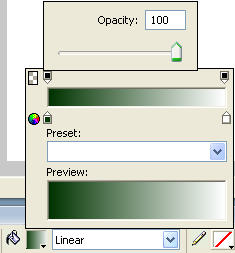













0 comentarios:
Publicar un comentario